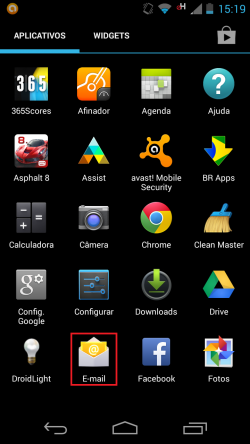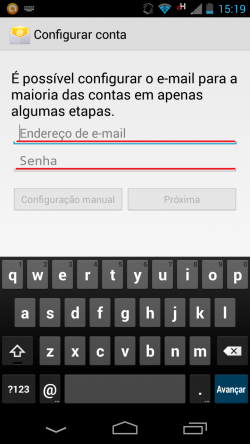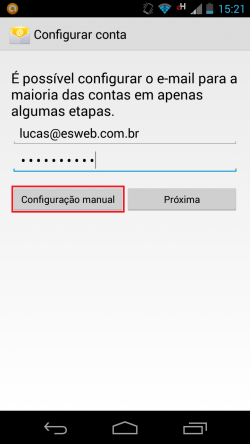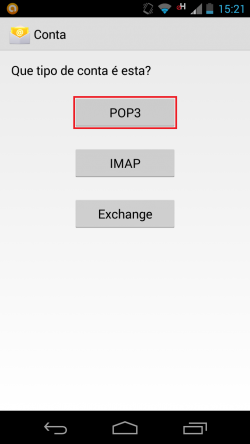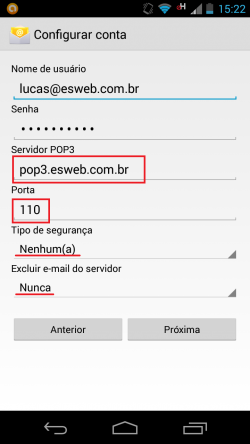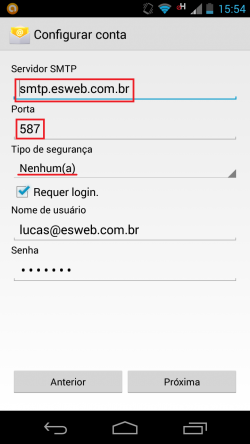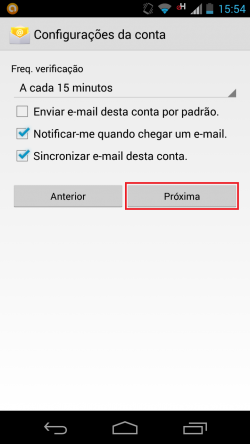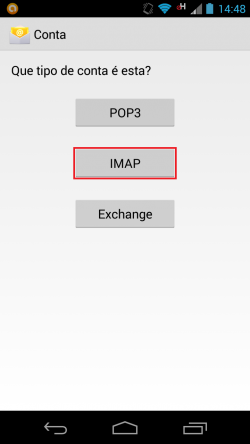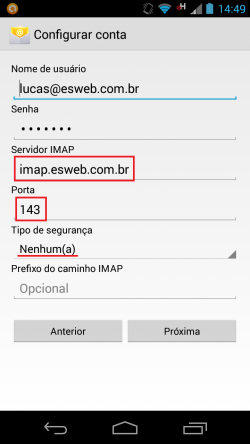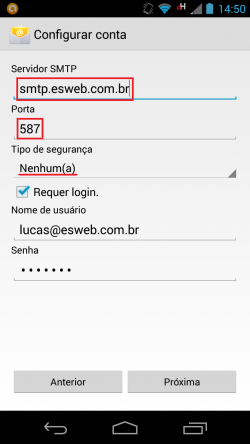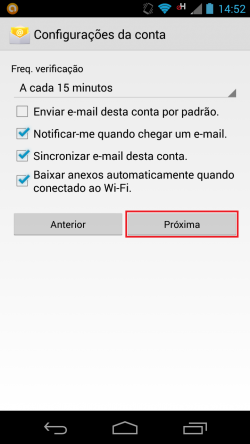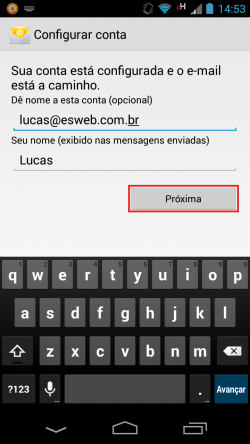Mudanças entre as edições de "Configurar outlook para Android"
De WIKI-ESWEB-EXTERNA
| Linha 91: | Linha 91: | ||
:*'''Pronto!''' O seu e-mail já esta configurado via POP3, agora basta voltar a pagina inicial do seu aparelho e acessar o aplicativo de '''"E-mail"'''. | :*'''Pronto!''' O seu e-mail já esta configurado via POP3, agora basta voltar a pagina inicial do seu aparelho e acessar o aplicativo de '''"E-mail"'''. | ||
| + | |||
| + | |||
| + | |||
| + | |||
| + | =='''Configuração usando IMAP'''== | ||
| + | |||
| + | :[[File:seta1.png|28px]] Primeiramente acesse o aplicativo '''"E-mail"''' em seu smartphone: | ||
| + | |||
| + | :::[[File:android2.png|250px]] | ||
| + | |||
| + | |||
| + | |||
| + | :[[File:seta1.png|28px]] Preencha com seu '''"E-mail"''' e '''"Senha"''' | ||
| + | |||
| + | :::[[File:android3.png|250px]] | ||
| + | |||
| + | |||
| + | |||
| + | :[[File:seta1.png|28px]] Clique em '''"Configuração Manual"''' | ||
| + | |||
| + | :::[[File:android4.png|250px]] | ||
| + | |||
| + | |||
| + | |||
| + | :[[File:seta1.png|28px]] Agora escolha a opção '''"IMAP"''' | ||
| + | |||
| + | :::[[File:android10.png|250px]] | ||
| + | |||
| + | |||
| + | |||
| + | == Configurar servidor de entrada (IMAP) == | ||
| + | |||
| + | :[[File:seta1.png|28px]] Preencha como destacado na imagem abaixo: | ||
| + | |||
| + | :::[[File:android11.png|250px]] | ||
| + | |||
| + | |||
| + | ::Coloque dessa forma: | ||
| + | |||
| + | |||
| + | :::Servidor pop: '''''pop3.esweb.com.br''''' | ||
| + | |||
| + | :::Porta: '''''110''''' | ||
| + | |||
| + | :::Tipo de segurança: '''''Nenhum(a)''''' | ||
| + | |||
| + | :::Excluir e-mail do servidor: '''''Nunca''''' | ||
| + | |||
| + | |||
| + | :::Toque em '''"Próxima"''' | ||
| + | |||
| + | == Configurar servidor de saída (IMAP) == | ||
| + | |||
| + | :[[File:seta1.png|28px]] Preencha conforme a imagem abaixo | ||
| + | |||
| + | :::[[File:android12.png|250px]] | ||
| + | |||
| + | |||
| + | |||
| + | :::Servidor SMTP: '''''smtp.esweb.com.br''''' | ||
| + | |||
| + | :::Porta: '''''587''''' | ||
| + | |||
| + | :::Tipo de segurança: '''''Nenhum(a)''''' | ||
| + | |||
| + | |||
| + | :::Toque em '''"Próxima"''' | ||
| + | |||
| + | |||
| + | :[[File:seta1.png|28px]] Faça sua configuração personalizada ou siga o exemplo abaixo e toque em '''"Próxima"''' | ||
| + | |||
| + | :::[[File:android13.png|250px]] | ||
| + | |||
| + | |||
| + | |||
| + | |||
| + | :[[File:seta1.png|28px]] Coloque seu e-mail e nome e toque em '''"Próxima"''' | ||
| + | |||
| + | :::[[File:android14.png|250px]] | ||
| + | |||
| + | |||
| + | |||
| + | :*'''Pronto!''' O seu e-mail já esta configurado via IMAP, agora basta voltar a pagina inicial do seu aparelho e acessar o aplicativo de '''"E-mail"'''. | ||
Edição das 15h19min de 4 de abril de 2014
- Configuração outlook para Android com POP3 e IMAP
Índice
Endereços de servidores Outlook
- Endereços de servidor
- Servidor POP: pop3.esweb.com.br
- Servidor SMTP: smtp.esweb.com.br
- Servidor IMAP: imap.esweb.com.br
Configuração usando POP3
Configurar servidor de entrada (POP3)
- Coloque dessa forma:
- Servidor pop: pop3.esweb.com.br
- Porta: 110
- Tipo de segurança: Nenhum(a)
- Excluir e-mail do servidor: Nunca
- Toque em "Próxima"
Configurar servidor de saída (POP3)
- Servidor SMTP: smtp.esweb.com.br
- Porta: 587
- Tipo de segurança: Nenhum(a)
- Toque em "Próxima"
- Pronto! O seu e-mail já esta configurado via POP3, agora basta voltar a pagina inicial do seu aparelho e acessar o aplicativo de "E-mail".
Configuração usando IMAP
Configurar servidor de entrada (IMAP)
- Coloque dessa forma:
- Servidor pop: pop3.esweb.com.br
- Porta: 110
- Tipo de segurança: Nenhum(a)
- Excluir e-mail do servidor: Nunca
- Toque em "Próxima"
Configurar servidor de saída (IMAP)
- Servidor SMTP: smtp.esweb.com.br
- Porta: 587
- Tipo de segurança: Nenhum(a)
- Toque em "Próxima"
- Pronto! O seu e-mail já esta configurado via IMAP, agora basta voltar a pagina inicial do seu aparelho e acessar o aplicativo de "E-mail".